CleanMyMac Xをアクティベートしようとすると「予期しないエラー」のダイアログが表示される事があります。このエラーは、MacPawアカウントのパスワードに関連しているか、インターネット接続の問題が原因で起きている可能性があります。
この問題を解決するには、最初にパスワードのリセットを行います。 それでもエラーが発生する場合には、接続している場所を変更してみます。 それぞれの解決策の手順の詳細は、こちらの記事をご覧ください。
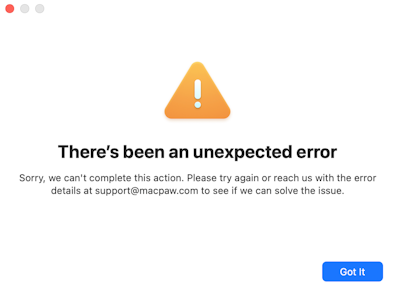
解決策1:MacPawアカウントのパスワードのリセット
恐らくこのエラーは、CleanMyMac XのアプリがMacPawアカウントと通信を行おうとしている際に、間違ったパスワードを使用する事で発生します。 この問題を解決するには、MacPawアカウントのパスワードのリセットを行います:
- MacPawアカウントのサインインページから、CleanMyMac Xのプランの購入に使用したメールアドレスを入力して「次へ」をクリックします。
❗️このステップで「ロード失敗」もしくは「取得に失敗しました」というエラーが発生した場合は、そのまま解決策2に進みます。 - 「パスワードをお忘れですか?」をクリックします。 そして「次へ」を選択します。
それから数秒以内にMacPawから確認のメールが届きます。 - 受信トレイに移動して、MacPawからの確認メールを見つけて、そこから確認コードをコピーします。
受信トレイにこのメールが見つからない場合は、スパム (もしくはジャンク) フォルダを確認します。 - MacPawアカウントのサインインページに戻り、認証コードを入力して「次へ」をクリックします。
- 新たな強力なパスワードを入力して「次へ」をクリックします。
そして、メールアドレスと新しいパスワードを用いて、CleanMyMac Xの有効化を再度行ってみます。
解決策2:VPNに接続
MacPawアカウントのパスワードを変更後も、アクティベーション時に「予期しないエラー」が発生する場合があります。 または、MacPawアカウントにメールアドレスを入力した後、「読み込み失敗」や「取得に失敗しました」等のエラーが表示されるケースがあります。 このような場合、Mac上の何かが当社のサーバーへの接続をブロックしている可能性があります。
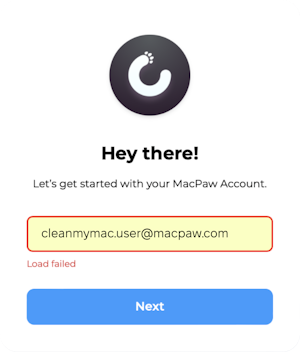
以下の手順に従う事で、双方の問題を解決する事ができます:
- VPNに接続して場所を変更します。 どのようなVPNでも問題はありませんが、オススメはClearVPNです。 ClearVPNで場所を変更する方法をご覧ください。
- VPNが繋がったら、以下のいずれかを実行します。
• MacPawアカウントのパスワードの変更ができた場合には、そのパスワードを使用して再度CleanMyMac Xの有効化を行います。
• MacPawアカウントにアクセス中に「読み込みに失敗しました」または「取得に失敗しました」などのエラーが発生した場合には、解決策1の説明通りに、パスワードをリセットしてからCleanMyMac Xの有効化を行います。
この記事のどの解決策も効果がない場合には、アクティベーションエラーの一般的なトラブルシューティングの手順をご利用ください。

